一、功能简介
你可以在多维表格中新建文档页,添加文字内容作为多维表格的使用说明。无需创建一个单独的文档或频繁切换文件界面,就可以为多维表格添加“说明书”。
文档页支持独立文档的绝大部分能力,满足编辑、排版、插入多样内容的需求。
注:在多维表格中新建的文档,会作为一个独立的文档同步被创建至新建者的“我的空间”,支持单独设置文档权限。在多维表格内新建文档页的人,即为该文档的所有者。
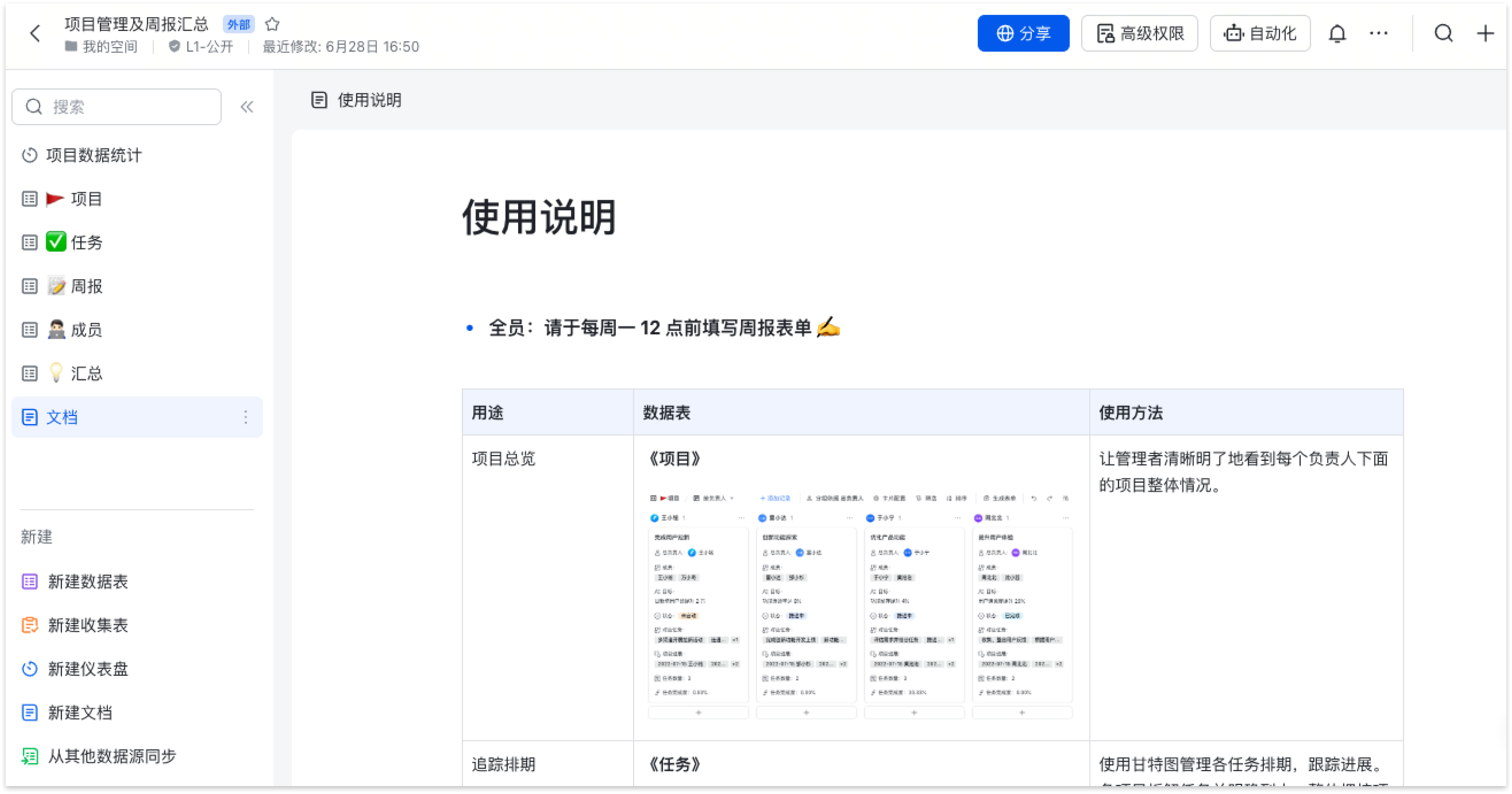
250px|700px|reset
常用场景
- 使用说明:针对复杂的多维表格,文档页可用于说明操作方法、使用方式及注意事项等。
- 信息收集:使用多维表格收集信息时,新增文档页用于说明背景和填报要求,提升填写规范性。
- 重点信息记录:将常用或需重点同步的信息放在文档页内,多维表格的使用者均可方便查阅。
- 复盘汇报:通过文档页,对数据或项目进展进行文本性的说明与总结,便于进行复盘或汇报。
权限说明
二、操作说明
- 新建文档页
在多维表格文件界面,点击左下角的 新建文档。左侧侧边栏中会生成一个文档页。
多维表格的所有者和拥有可管理权限的用户可以新建文档页。
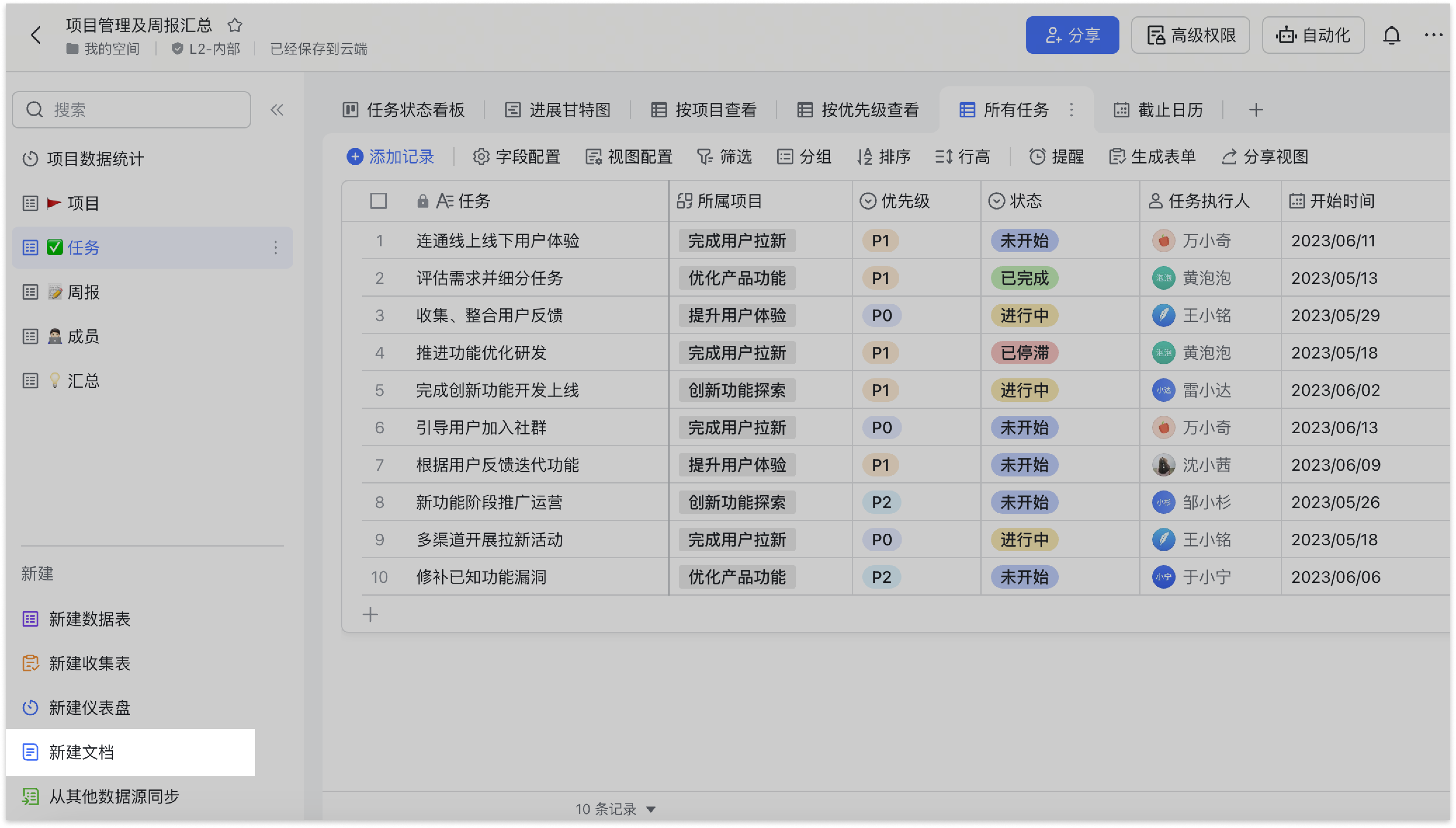
250px|700px|reset
在多维表格中新建的文档,会作为一个独立的文档同步被创建至新建者的“我的空间”。在多维表格内新建文档页的人,即为该文档的所有者。
该文档会默认开启链接分享,权限默认设置为“组织内获得链接的人可阅读”。
文档页的权限相对独立,更改文档权限不影响其所在的多维表格权限;调整多维表格的可阅读或可编辑权限,也不会影响文档页。
- 编辑文档页
多维表格内的文档页支持独立文档的绝大部分功能,你可以便捷地进行内容编辑和格式调整,并插入多样内容。
注:多维表格内的文档页不支持独立接入的外部组件功能(ISV Block),具体包括信息收集、日程、PlantUML、订阅号文章、倒计时、文档小组件。同时,在多维表格的文档页中 @ 提及他人时,暂不支持点击查看人员信息。
文档页内容的可编辑权限取决于文档本身的权限设置,与多维表格权限无关。
- 重命名及移除文档页
多维表格的所有者和拥有可管理权限的用户可以重命名、移除文档页。
- 重命名文档页:
在侧边栏中右键点击文档页,或鼠标悬浮至文档页后点击 ⋮ 按钮,选择 重命名。
在侧边栏修改的文档页名称不会同步至文档内的标题;同样,修改文档标题也不会改变侧边栏中的文档页的名称。
- 移除文档页:
在侧边栏中右键点击文档页,或鼠标悬浮至文档页后点击 ⋮ 按钮,选择 移除文档。
在多维表格中移除的文档不会被彻底删除,创建者仍可以在“我的空间”内独立访问该文档。若需删除此文档,需在“我的空间”内进行操作。

250px|700px|reset
注:当文档页没有被移除时,如果独立的文档文件在云空间被删除但仍在回收站内,文档所有者可以在多维表格里的文档页看到 恢复 按钮,点击即可撤销删除操作,恢复文档内容。
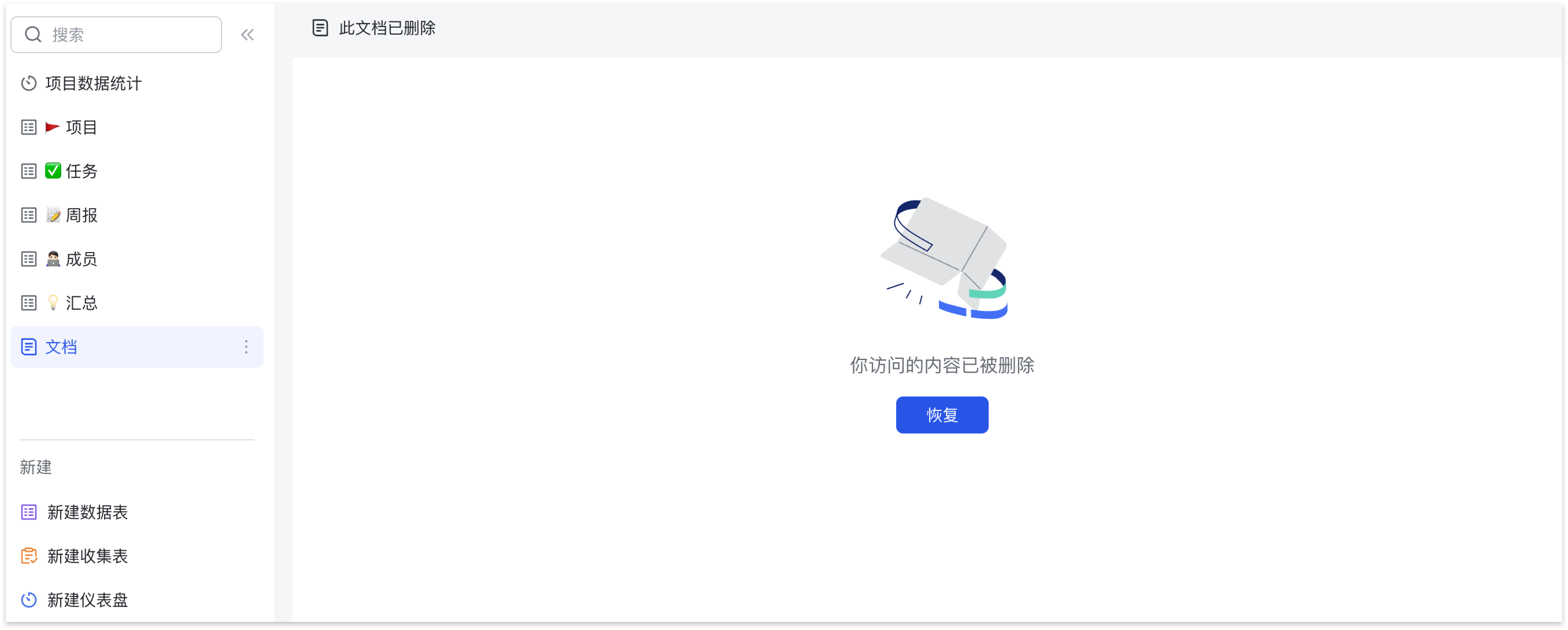
250px|700px|reset
- 文档页工具栏
鼠标悬浮至文档页右上角的 ···,展开下拉列表,可进行“查找和替换”、“下载为”、翻译等操作,还可以设置文档密级(若有)和文档权限,查看文档信息、历史记录、历史评论等。上述功能均与独立文档一致。
文档页的权限设置独立于其所在的多维表格的权限,此处的“文档权限”仅应用于文档页本身。
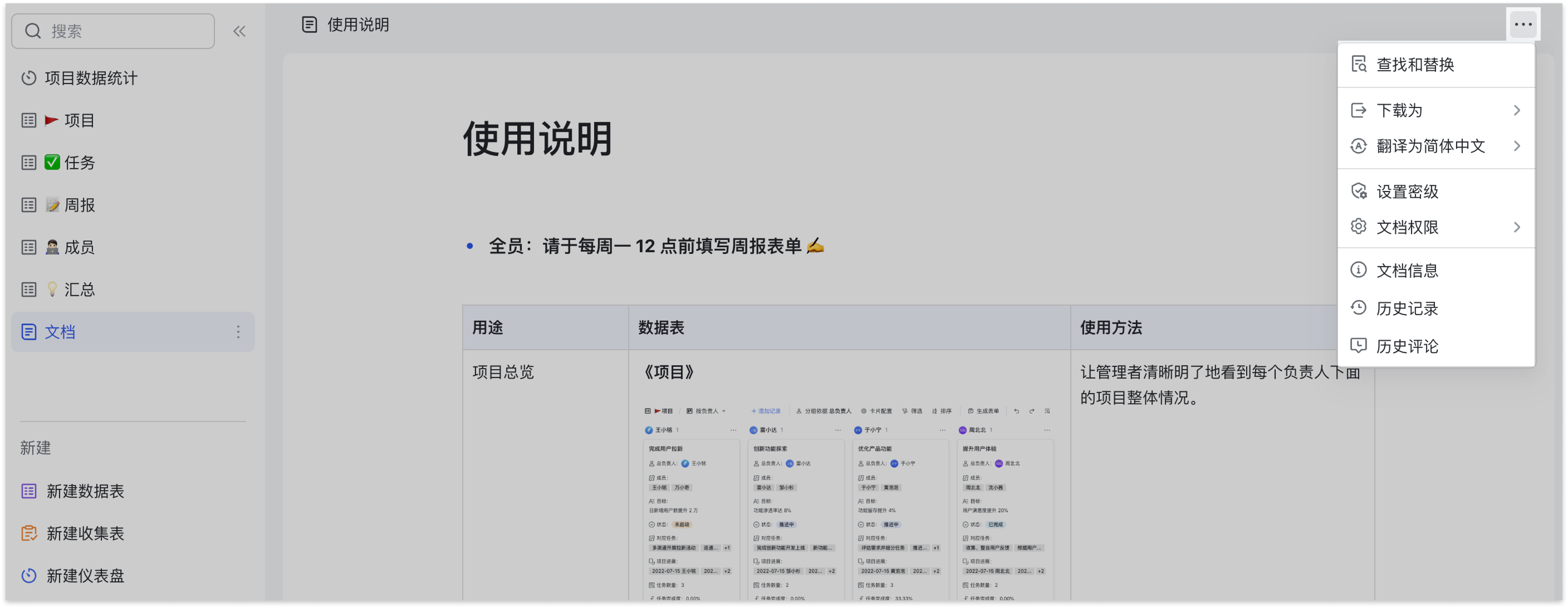
250px|700px|reset
注:点击文档工具栏的 ··· > 文档权限 > 管理协作者,你可以设置协作者的权限、添加协作者。点击返回,可调出分享面板,设置是否开启链接分享、文档的可阅读/可编辑范围等。
三、常见问题
